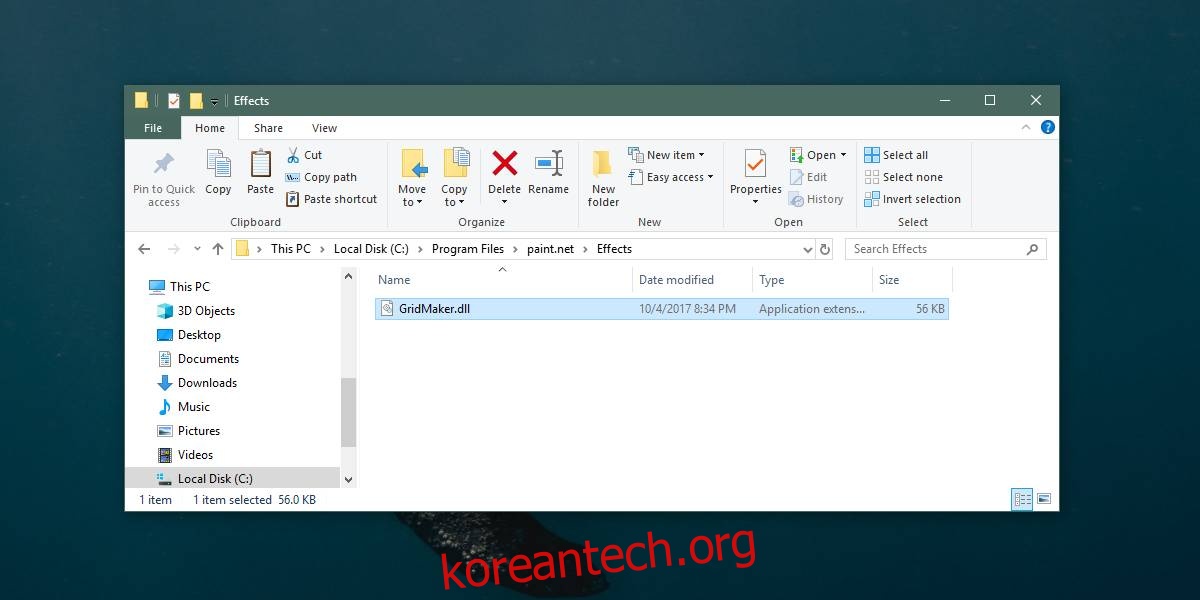Paint.net은 Windows 사용자가 얻지 못한 그림판 버전입니다. 그림판 앱은 이제 더 이상 사용되지 않으므로 새 기능을 사용할 수 없습니다. Paint.net은 실제로 Windows 사용자가 남긴 것입니다. 앱이 좋고 여전히 활발하게 개발되고 있다는 것은 다행입니다. 가장 기본적인 이미지 편집 요구 사항에 대해 Paint.net을 사용하고 기본 이미지를 만들 수도 있습니다. Paint.net에서 사용자 지정 그리드를 생성해야 하는 경우 약간의 플러그인으로 그렇게 할 수 있습니다.
Paint.net의 사용자 지정 그리드
Paint.net에서 사용자 정의 그리드 이미지를 생성하려면 Grid Maker라는 플러그인을 설치해야 합니다. DLL을 다운로드할 수 있습니다. 여기.
Paint.net이 열려 있으면 닫고 시스템의 다음 위치로 이동합니다. 여기에 파일을 붙여넣으려면 관리자 권한이 필요합니다.
C:/Program Files/paint.net/Effects
Microsoft Store에서 제공되는 Paint.net 앱을 사용하는 경우 문서가 문서 라이브러리인 다음 위치로 이동해야 합니다.
Documents/paint.net App Files/Effects/

Paint.net을 열고 Effects>Render>Grid Checker Maker로 이동합니다. 이 옵션을 선택하면 새 창이 열립니다. 여기에서 그리드를 만들 수 있습니다. 플러그인은 그리드, 체크 무늬 및 점선 패턴을 만들 수 있습니다. 생성하려는 그리드, 체크 무늬 또는 점선 패턴을 선택하려면 그리드 유형 드롭다운을 엽니다.
비례 그리드를 생성하려면 ‘Same Step H/V’ 옵션을 선택합니다. 투명 그리드가 필요한 경우 ‘투명만’ 옵션을 선택하세요.
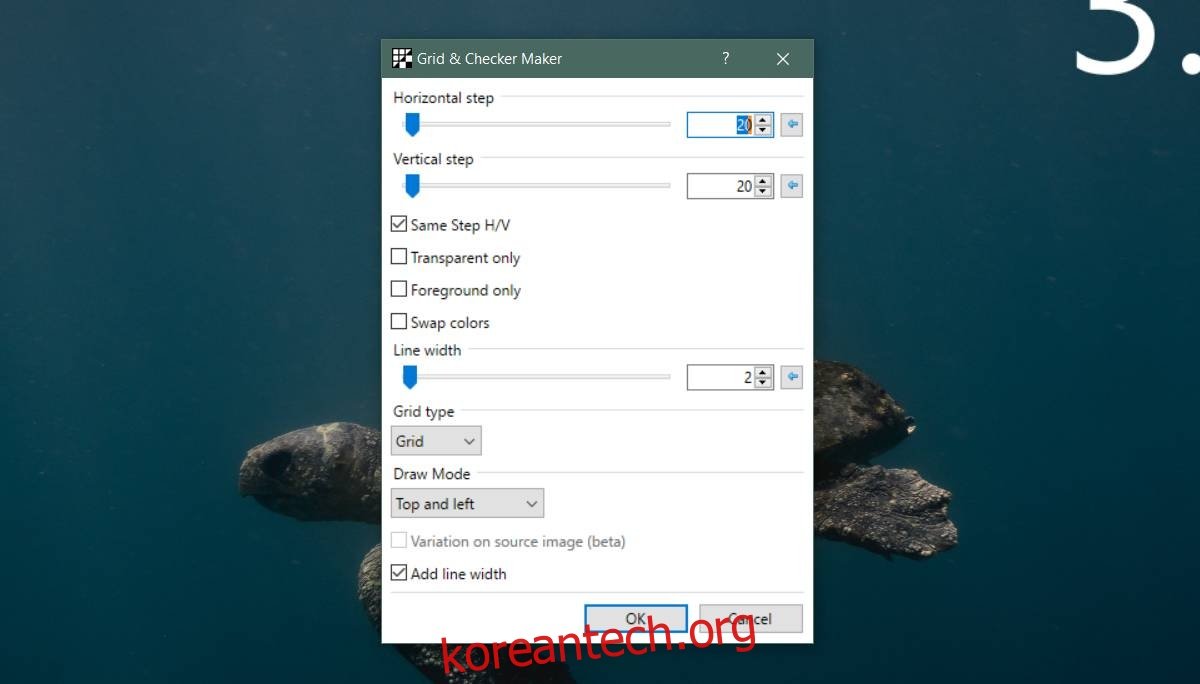
이 창에서 변경하면 캔버스에 반영됩니다. 그리드를 만들기 전에 캔버스 크기를 조정해야 합니다. 필요한 그리드 크기로 크기를 조정하십시오. 중앙에 배치해야 하는 경우 그리기 모드 드롭다운을 열고 중앙에 선을 선택합니다. 사용하는 데 필요한 모든 것에 적합한 그리드가 생길 때까지 그리기 옵션을 가지고 놀아보세요.
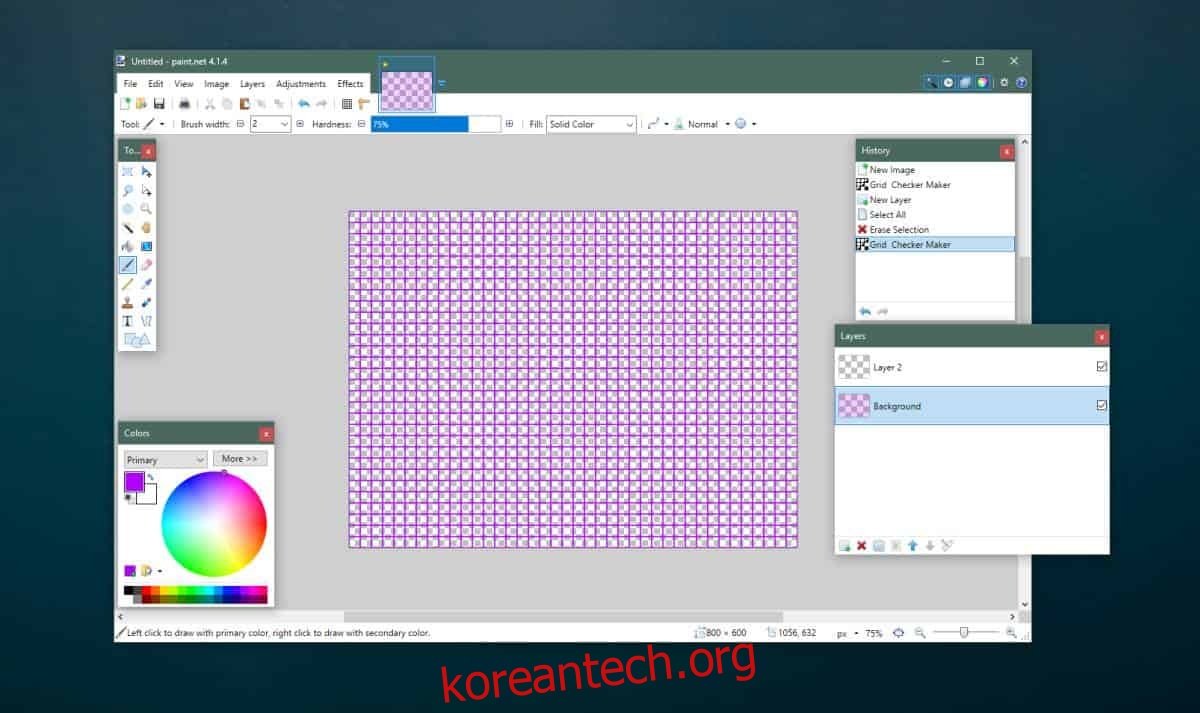
그리드는 투명하지만 최종 이미지를 PNG로 저장하고 그리드 아래에 채우기 레이어가 없는지 확인하는 것은 사용자의 몫입니다. 나중에 편집하기 쉽도록 빈 레이어에 격자를 만들어야 합니다. 격자선의 색상을 사용자 지정하려면 먼저 색상환/견본에서 선택한 다음 플러그인을 열어야 합니다. 기본/기본 색상으로 설정된 색상을 그립니다.
Paint.net은 어떤 식으로든 Photoshop이나 Gimp와 경쟁할 수 있는 앱은 아니지만 그리드를 만들어야 하는 경우 이보다 더 쉬울 수 없습니다.